컴퓨터 블루 스크린은 하드웨어 문제입니까, 아니면 시스템 문제입니까?
하드웨어 문제 및 시스템 문제로 인해 컴퓨터 블루 스크린이 발생할 수 있습니다. 일반적인 하드웨어 문제: 1. 계산 과부하로 인한 과도한 오버클러킹으로 인해 내부 계산이 너무 많이 발생하여 CPU가 과열되어 시스템 계산 오류가 발생합니다. 2. 메모리 모듈의 접촉 불량 또는 메모리 손상 및 컴퓨터가 데이터를 잘못 읽습니다. , 블루 스크린 현상이 발생합니다. 3. 하드 디스크 오류 등. 일반적인 시스템 문제: 1. 그래픽 카드 드라이버를 잘못 업데이트합니다. 2. 설치된 소프트웨어가 호환되지 않습니다. 3. 컴퓨터의 바이러스로 인해 시스템 파일 오류가 발생하거나 시스템 리소스가 고갈될 수 있으며 블루 스크린 현상이 발생할 수도 있습니다.

이 튜토리얼의 운영 환경: Windows 7 시스템, Dell G3 컴퓨터.
BSOD(Blue Screen of Death)라고도 불리는 컴퓨터 블루 스크린은 시스템 오류로 인해 컴퓨터 데이터 파일이 손상되지 않도록 보호하기 위해 Microsoft의 Windows 시리즈 운영 체제에서 강제로 표시하는 화면입니다.
Windows 운영체제의 죽음을 알리는 블루 스크린은 상징적인 이미지가 되었습니다. 대부분은 시스템 충돌로 인해 발생합니다.
Windows에는 파란색 배경에 흰색 텍스트가 있는 이미지가 두 개 있는데 둘 다 죽음의 블루 스크린이라고 합니다. 하나는 Windows 9x 운영 체제의 결함이고 다른 하나는 Windows NT의 커널 오류입니다. Windows 9x는 역사의 무대에서 물러났기 때문에 이제는 일반적으로 후자를 지칭합니다.
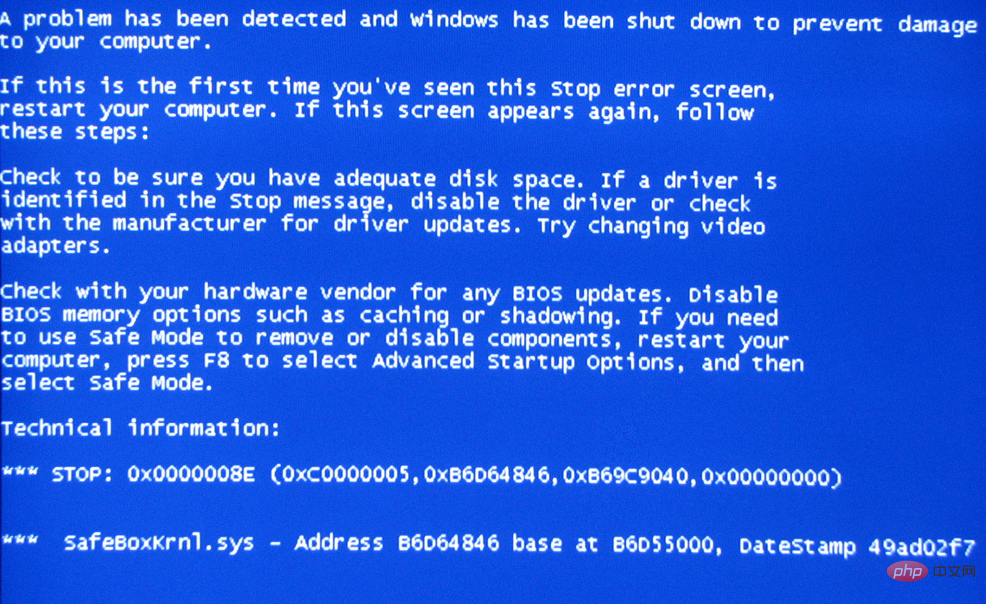
하드웨어 문제 및 시스템 문제로 인해 컴퓨터 블루 스크린이 발생할 수 있습니다.
일반적인 블루 스크린 원인:
그래픽 카드 드라이버의 잘못된 업데이트
그래픽 카드 드라이버의 잘못된 설치 또는 업데이트도 컴퓨터 블루 스크린 오류의 주요 원인 중 하나입니다. 컴퓨터를 다시 시작하고 F8을 눌러 안전 모드로 들어갑니다. 안전 모드 제어판에서 그래픽 카드 드라이버를 삭제합니다. 추가 및 삭제: 그런 다음 시스템을 정상적으로 다시 시작하고 그래픽 카드 드라이버를 다시 설치하거나 그래픽 카드 드라이버의 다른 버전으로 변경합니다. 그래픽 카드 드라이버를 설치하거나 업데이트하려면 Driver Life를 사용하는 것이 좋습니다. 컴퓨터에 대해 잘 모르는 일부 사용자에게는 사용자의 컴퓨터 모델에 따라 이 소프트웨어가 가장 적합합니다. 및 구성을 위해서는 컴퓨터 드라이버와 호환되는 컴퓨터를 설치하는 것이 좋습니다. 이를 통해 그래픽 카드 드라이버 설치 시 사용자 오류 및 컴퓨터 블루 스크린 오류를 효과적으로 방지할 수 있습니다.
컴퓨터 오버클럭
오버클럭은 블루 스크린을 일으키는 주요 하드웨어 문제입니다. 과도한 오버클럭은 작업 과부하로 인해 내부 작업이 너무 많이 발생하여 CPU가 과열되어 시스템 작동 오류가 발생합니다. 오버클럭을 하고 싶지만 블루 스크린이 나타나는 것을 원하지 않는다면, 좋은 방열 조치만 취하면 됩니다. 강력한 팬으로 바꾸고 실리콘과 같은 방열 재료를 추가하는 것이 훨씬 나을 것입니다. 또한, 적당한 오버클럭을 하거나 전혀 오버클럭을 하지 않는 것도 해결책 중 하나입니다. 대부분의 사용자는 일반적으로 오버클럭 작업을 수행하지 않으므로 이는 일반적으로 실용적이지 않습니다.
메모리스틱 접촉불량 또는 메모리 손상
실제 업무에서 가장 흔히 접하게 되는 컴퓨터 블루스크린 현상은 메모리스틱 접촉불량입니다. (주로 컴퓨터 내부에 먼지가 너무 많아서 오래된 컴퓨터에서 자주 발생합니다.) 그리고 하드 드라이브 오류. 대부분의 컴퓨터에 블루 스크린이 나타납니다. 컴퓨터 케이스를 열고, 메모리 모듈을 당겨서 빼내고, 슬롯을 청소하고, 다시 장착하기 전에 메모리 모듈의 금색 손가락을 닦을 수 있습니다. 문제가 해결되지 않으면 메모리 장애로 판단하여 메모리 모듈을 교체할 수 있습니다.
하드 드라이브 오류
하드 드라이브 문제로 인해 컴퓨터에 블루 스크린이 발생할 수도 있습니다. 예를 들어, 하드 드라이브의 불량 섹터로 인해 컴퓨터가 데이터를 잘못 읽을 때 블루 스크린이 발생할 수 있습니다. 메모리와 마찬가지로 드라이브는 시스템 파일을 읽는 영역의 액세스/불량 섹터와 같은 일부 데이터 액세스 작업을 수행하므로 시스템이 정상적으로 실행되지 않아 시스템이나 컴퓨터에 블루 스크린이 발생합니다. 먼저, 하드디스크의 배드섹터를 확인하세요. 하드디스크에 배드섹터가 많을 경우, 데이터를 백업하고 하드디스크를 교체하는 것이 좋습니다. 배드섹터가 상대적으로 적다면 데이터를 백업하고 파티션을 나눈 디스크를 다시 포맷하는 것이 좋습니다. 컴퓨터 하드디스크를 아는 친구들도 하드디스크의 배드섹터를 찾아낼 수 있습니다. 그런 다음 시스템을 다시 설치하십시오.
설치된 소프트웨어가 호환되지 않습니다
이전에 컴퓨터를 정상적으로 사용했는데 특정 소프트웨어를 설치한 후 블루 스크린이 자주 나타나는 경우, 소프트웨어가 호환되지 않기 때문일 수 있지만 이런 일은 거의 발생하지 않습니다. 확인하기 전에는 컴퓨터가 정상적으로 작동했지만, 소프트웨어를 설치한 후 컴퓨터 블루 스크린 오류가 자주 발생합니다. 문제가 해결되지 않으면 다른 이유가 있을 수 있으므로 소프트웨어를 제거해 보는 것이 좋습니다.
컴퓨터에 있는 바이러스
일부 바이러스와 트로이 목마는 시스템 파일을 감염시켜 시스템 파일 오류를 일으키거나 시스템 리소스를 고갈시키며, 블루스크린 현상을 일으키기도 합니다. 바이러스 백신 작업을 위해 컴퓨터를 다시 시작하고 최신 주류 바이러스 백신 소프트웨어를 사용하여 악성 바이러스를 발견한 경우 시스템을 복원하거나 시스템을 다시 설치하는 것이 좋습니다.
컴퓨터 온도가 너무 높네요
컴퓨터 내부 하드웨어의 과도한 온도도 컴퓨터 블루 스크린의 일반적인 원인입니다. 과도한 온도는 주로 CPU, 그래픽 카드, 하드 디스크 등을 중요한 기준으로 삼습니다. 컴퓨터 블루 스크린이 나타나고 컴퓨터 내부 온도가 매우 높은 경우, CPU나 그래픽 카드의 온도로 인해 컴퓨터의 블루 스크린이 발생했을 가능성이 높습니다. 컴퓨터를 점검하고 CPU 팬과 그래픽 카드 팬이 정상적으로 회전하는지 확인하십시오. 정상이면 섀시 열 방출을 추가하는 등 호스트의 열 방출을 강화하는 것이 좋습니다. 하드 디스크 온도가 너무 높으면 하드 디스크에 결함이 있을 수 있으므로 교체해야 합니다.
블루 스크린이 발생하면 대부분의 사람들은 Windows가 작동하지 않는다고 생각하여 마비됩니다. 원인은 Windows이거나 Windows가 충분히 강력하지 않거나 안정적이지 않기 때문입니다. 커널 모드 장치 드라이버 또는 하위 시스템이 불법 예외를 트리거할 때마다 Windows는 이러한 어려운 선택에 직면하게 됩니다. Windows가 결국 충돌을 선택하더라도 이것이 예외를 무시할 수 없다는 의미는 아닙니다. .
기타 이유
예를 들어 컴퓨터 전원이 공급되지 않아 전원 공급이 비정상적으로 발생하거나 잦은 충돌이 발생하는 경우도 있습니다. 컴퓨터 하드웨어 비호환성 문제도 새로 구입한 조립 컴퓨터에서 주로 발생하므로 선택하는 것이 좋습니다. 컴퓨터 구매 시 균형 있고 호환되는 하드웨어 조합.
Windows가 "kill me"를 선택하는 이유는 시스템의 다른 프로그램이나 데이터에 피해를 주지 않도록 오류를 격리할 수 있는지, 또는 나중에 구성 요소가 정상으로 돌아갈 수 있는지 알 수 없기 때문이며, Windows는 이러한 예외 현상이 일반적인 메모리 손상이나 하드웨어 장치가 제대로 작동하지 않는 등 더 심각한 문제에서 발생할 가능성이 더 높다는 사실을 잘 알고 있습니다. 시스템이 계속 실행되도록 허용하면 추가 이상이 발생할 수 있으며 디스크나 기타 주변 장치에 저장된 데이터가 손상될 수 있습니다. Windows는 프로그램과 데이터의 안전과 무결성을 위해 그리고 처음에 손실을 최소화하기 위해 마지못해 자기 희생을 합니다.
시스템이 충돌을 일으키는 치명적인 오류를 감지하면 Windows 자체에서 충돌 기능인 "KeBugCheckEx"를 실행합니다. 이 함수는 중지 코드(오류 확인 코드 "버그 확인 코드"라고도 알려진 중지 코드)와 중지 코드에 따라 해석되는 4개의 매개변수를 허용합니다. KeBugCheckEx를 호출한 후 먼저 시스템의 모든 프로세서에 대한 모든 인터럽트가 마스크되고 시스템은 디스플레이를 저해상도 VGA 그래픽 모드(모든 Windows 플랫폼 그래픽 카드에서 지원하는 공통 모드이기 때문에)로 전환하고 파란색 배경을 사용하고 이 중지 코드를 표시한 다음 사용자가 오류를 진단하는 데 도움이 되는 몇 가지 주요 정보를 표시합니다.
마지막으로 KeBugCheckEx는 등록된 모든 장치 드라이버 오류 검사 콜백 함수(이러한 콜백 함수는 KeRegisterBugCheckCallback 함수를 호출하여 등록됨)를 호출하여 해당 드라이버가 제어하는 장치의 실행을 중지하게 합니다(시스템 데이터 구조가 손상됨). 블루스크린도 뜨지 않습니다.)
더 많은 관련 지식은 FAQ 칼럼을 방문해주세요!
위 내용은 컴퓨터 블루 스크린은 하드웨어 문제입니까, 아니면 시스템 문제입니까?의 상세 내용입니다. 자세한 내용은 PHP 중국어 웹사이트의 기타 관련 기사를 참조하세요!

핫 AI 도구

Undresser.AI Undress
사실적인 누드 사진을 만들기 위한 AI 기반 앱

AI Clothes Remover
사진에서 옷을 제거하는 온라인 AI 도구입니다.

Undress AI Tool
무료로 이미지를 벗다

Clothoff.io
AI 옷 제거제

AI Hentai Generator
AI Hentai를 무료로 생성하십시오.

인기 기사

뜨거운 도구

메모장++7.3.1
사용하기 쉬운 무료 코드 편집기

SublimeText3 중국어 버전
중국어 버전, 사용하기 매우 쉽습니다.

스튜디오 13.0.1 보내기
강력한 PHP 통합 개발 환경

드림위버 CS6
시각적 웹 개발 도구

SublimeText3 Mac 버전
신 수준의 코드 편집 소프트웨어(SublimeText3)

뜨거운 주제
 7505
7505
 15
15
 1378
1378
 52
52
 78
78
 11
11
 52
52
 19
19
 19
19
 55
55
 휴대 전화에서 XML을 PDF로 변환하는 방법은 무엇입니까?
Apr 02, 2025 pm 10:18 PM
휴대 전화에서 XML을 PDF로 변환하는 방법은 무엇입니까?
Apr 02, 2025 pm 10:18 PM
휴대 전화에서 XML을 PDF로 직접 변환하는 것은 쉽지 않지만 클라우드 서비스를 통해 달성 할 수 있습니다. 가벼운 모바일 앱을 사용하여 XML 파일을 업로드하고 생성 된 PDF를 수신하고 클라우드 API로 변환하는 것이 좋습니다. Cloud API는 Serverless Computing Services를 사용하고 올바른 플랫폼을 선택하는 것이 중요합니다. XML 구문 분석 및 PDF 생성을 처리 할 때 복잡성, 오류 처리, 보안 및 최적화 전략을 고려해야합니다. 전체 프로세스에는 프론트 엔드 앱과 백엔드 API가 함께 작동해야하며 다양한 기술에 대한 이해가 필요합니다.
 PS가 계속 로딩을 보여주는 이유는 무엇입니까?
Apr 06, 2025 pm 06:39 PM
PS가 계속 로딩을 보여주는 이유는 무엇입니까?
Apr 06, 2025 pm 06:39 PM
PS "로드"문제는 자원 액세스 또는 처리 문제로 인한 것입니다. 하드 디스크 판독 속도는 느리거나 나쁘다 : CrystalDiskinfo를 사용하여 하드 디스크 건강을 확인하고 문제가있는 하드 디스크를 교체하십시오. 불충분 한 메모리 : 고해상도 이미지 및 복잡한 레이어 처리에 대한 PS의 요구를 충족시키기 위해 메모리 업그레이드 메모리. 그래픽 카드 드라이버는 구식 또는 손상됩니다. 운전자를 업데이트하여 PS와 그래픽 카드 간의 통신을 최적화하십시오. 파일 경로는 너무 길거나 파일 이름에는 특수 문자가 있습니다. 짧은 경로를 사용하고 특수 문자를 피하십시오. PS 자체 문제 : PS 설치 프로그램을 다시 설치하거나 수리하십시오.
 로그인 인증을 위해 워드 플러그인에서 브라우저로 이동하는 방법은 무엇입니까?
Apr 01, 2025 pm 08:27 PM
로그인 인증을 위해 워드 플러그인에서 브라우저로 이동하는 방법은 무엇입니까?
Apr 01, 2025 pm 08:27 PM
응용 프로그램 내에서 응용 프로그램 외부로 로그인 승인을 달성하는 방법은 무엇입니까? 일부 응용 프로그램에서는 종종 한 응용 프로그램에서 다른 응용 프로그램으로 점프해야 할 필요성이 있습니다.
 XML 온라인 서식
Apr 02, 2025 pm 10:06 PM
XML 온라인 서식
Apr 02, 2025 pm 10:06 PM
XML 온라인 형식 도구는 지저분한 XML 코드를 읽기 쉬운 형식으로 자동 구성하고 형식을 유지 관리합니다. XML의 구문 트리를 구문 분석하고 서식 규칙을 적용함으로써 이러한 도구는 코드의 구조를 최적화하여 유지 관리 가능성과 팀워크 효율성을 향상시킵니다.
 H5 페이지 생산에는 지속적인 유지 보수가 필요합니까?
Apr 05, 2025 pm 11:27 PM
H5 페이지 생산에는 지속적인 유지 보수가 필요합니까?
Apr 05, 2025 pm 11:27 PM
코드 취약점, 브라우저 호환성, 성능 최적화, 보안 업데이트 및 사용자 경험 개선과 같은 요소로 인해 H5 페이지를 지속적으로 유지해야합니다. 효과적인 유지 관리 방법에는 완전한 테스트 시스템 설정, 버전 제어 도구 사용, 페이지 성능을 정기적으로 모니터링하고 사용자 피드백 수집 및 유지 관리 계획을 수립하는 것이 포함됩니다.
 안드로이드 폰에서 XML을 PDF로 변환하는 방법은 무엇입니까?
Apr 02, 2025 pm 09:51 PM
안드로이드 폰에서 XML을 PDF로 변환하는 방법은 무엇입니까?
Apr 02, 2025 pm 09:51 PM
내장 기능을 통해 XML을 안드로이드 폰에서 직접 PDF로 변환 할 수 없습니다. 다음 단계를 통해 국가를 저장해야합니다. XML 데이터를 PDF 생성기 (예 : 텍스트 또는 HTML)에서 인식하는 형식으로 변환합니다. 비행 접시와 같은 HTML 생성 라이브러리를 사용하여 HTML을 PDF로 변환하십시오.
 PS의 로딩 속도 속도를 높이는 방법?
Apr 06, 2025 pm 06:27 PM
PS의 로딩 속도 속도를 높이는 방법?
Apr 06, 2025 pm 06:27 PM
느린 Photoshop 스타트 업 문제를 해결하려면 다음을 포함한 다중 프론트 접근 방식이 필요합니다. 하드웨어 업그레이드 (메모리, 솔리드 스테이트 드라이브, CPU); 구식 또는 양립 할 수없는 플러그인 제거; 정기적으로 시스템 쓰레기 및 과도한 배경 프로그램 청소; 주의를 기울여 관련없는 프로그램 폐쇄; 시작하는 동안 많은 파일을 열지 않도록합니다.
 PS가 항상 로딩되고 있음을 보여줄 때 로딩 문제를 해결하는 방법은 무엇입니까?
Apr 06, 2025 pm 06:30 PM
PS가 항상 로딩되고 있음을 보여줄 때 로딩 문제를 해결하는 방법은 무엇입니까?
Apr 06, 2025 pm 06:30 PM
PS 카드가 "로드"되어 있습니까? 솔루션에는 컴퓨터 구성 (메모리, 하드 디스크, 프로세서) 확인, 하드 디스크 조각 청소, 그래픽 카드 드라이버 업데이트, PS 설정 조정, PS 재설치 및 우수한 프로그래밍 습관 개발이 포함됩니다.



